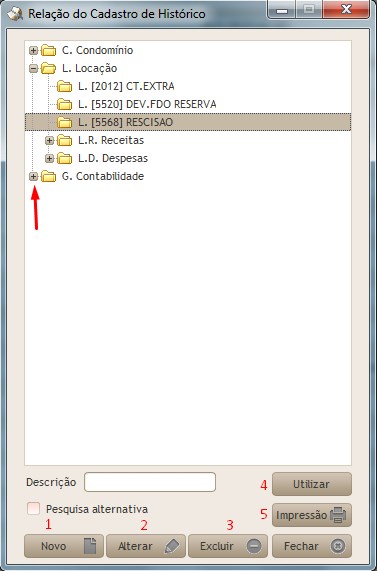Mudanças entre as edições de "Históricos padronizados"
Ir para navegação
Ir para pesquisar
| Linha 1: | Linha 1: | ||
''Históricos padronizados são utilizados largamente por todo o sistema. Por isso possui mecanismos de identificação a qual módulo pertence e se deve ser tratado como receita ou despesa, dentre outras configurações necessárias. Neste caso será utilizado o caminho para processamento no módulo "Contas a pagar", porém também deixaremos o caminho para o processo nos módulos "Cobrança de Condomínios"(acessar a aba 5.Devedores) e "Cobrança de Locações"(acessar a aba 6.Tabelas e Controles).'' | ''Históricos padronizados são utilizados largamente por todo o sistema. Por isso possui mecanismos de identificação a qual módulo pertence e se deve ser tratado como receita ou despesa, dentre outras configurações necessárias. Neste caso será utilizado o caminho para processamento no módulo "Contas a pagar", porém também deixaremos o caminho para o processo nos módulos "Cobrança de Condomínios"(acessar a aba 5.Devedores) e "Cobrança de Locações"(acessar a aba 6.Tabelas e Controles).'' | ||
| − | <p>No módulo <B>"Contas a Pagar"</B>, acessar a aba "3. Contribuintes e tabelas" e clicar no botão [Históricos padronizados].</p> | + | <p>No módulo <B>"Contas a Pagar"</B>, acessar a aba "3. Contribuintes e tabelas" e clicar no botão '''[Históricos padronizados]'''.</p> |
**Se for realizar o processo pelo módulo <b>"Cobrança de Condomínios"</b>, acessar a aba "5.Devedores"; | **Se for realizar o processo pelo módulo <b>"Cobrança de Condomínios"</b>, acessar a aba "5.Devedores"; | ||
**Se for realizar o processo pelo módulo <b>"Cobrança de Locações"</b>, acessar a aba "6.Tabelas e Controles".'' | **Se for realizar o processo pelo módulo <b>"Cobrança de Locações"</b>, acessar a aba "6.Tabelas e Controles".'' | ||
| Linha 7: | Linha 7: | ||
[[Arquivo:Hipa1.jpg|center]] | [[Arquivo:Hipa1.jpg|center]] | ||
*Seta -> Mostra opção para expandir(+) ou retrair(-) pastas e subpastas durante a pesquisa de Históricos já criados | *Seta -> Mostra opção para expandir(+) ou retrair(-) pastas e subpastas durante a pesquisa de Históricos já criados | ||
| − | *1- Botão [Novo] -> Criar novo Histórico padronizado; | + | *1- Botão '''[Novo]''' -> Criar novo Histórico padronizado; |
| − | *2- Botão [Alterar] -> Editar um Histórico padronizado já existente; | + | *2- Botão '''[Alterar]''' -> Editar um Histórico padronizado já existente; |
| − | *3- Botão [Excluir] -> Excluir um Histórico padronizado já existente; | + | *3- Botão '''[Excluir]''' -> Excluir um Histórico padronizado já existente; |
| − | *4- Botão [Utilizar] -> Utilizar um Histórico padronizado selecionado; | + | *4- Botão '''[Utilizar]''' -> Utilizar um Histórico padronizado selecionado; |
| − | *5- Botão [Impressão] -> Permite que você imprima uma relação dos Históricos padronizados. | + | *5- Botão '''[Impressão]''' -> Permite que você imprima uma relação dos Históricos padronizados. |
Edição das 09h46min de 25 de outubro de 2021
Históricos padronizados são utilizados largamente por todo o sistema. Por isso possui mecanismos de identificação a qual módulo pertence e se deve ser tratado como receita ou despesa, dentre outras configurações necessárias. Neste caso será utilizado o caminho para processamento no módulo "Contas a pagar", porém também deixaremos o caminho para o processo nos módulos "Cobrança de Condomínios"(acessar a aba 5.Devedores) e "Cobrança de Locações"(acessar a aba 6.Tabelas e Controles).
No módulo "Contas a Pagar", acessar a aba "3. Contribuintes e tabelas" e clicar no botão [Históricos padronizados].
- Se for realizar o processo pelo módulo "Cobrança de Condomínios", acessar a aba "5.Devedores";
- Se for realizar o processo pelo módulo "Cobrança de Locações", acessar a aba "6.Tabelas e Controles".
Na nova janela aberta, você pode selecionar um histórico já criado, criar um novo, editar um já existente, etc.
- Seta -> Mostra opção para expandir(+) ou retrair(-) pastas e subpastas durante a pesquisa de Históricos já criados
- 1- Botão [Novo] -> Criar novo Histórico padronizado;
- 2- Botão [Alterar] -> Editar um Histórico padronizado já existente;
- 3- Botão [Excluir] -> Excluir um Histórico padronizado já existente;
- 4- Botão [Utilizar] -> Utilizar um Histórico padronizado selecionado;
- 5- Botão [Impressão] -> Permite que você imprima uma relação dos Históricos padronizados.